分级色彩渲染器是用于表示定量信息的常见渲染器类型之一,特别适用于面要素类。使用分级色彩渲染器可按已排序的类对字段的定量值进行分组。在一个类中,所有要素都使用相同的颜色进行绘制。系统会按从小到大的顺序为每个类分配分级色彩。
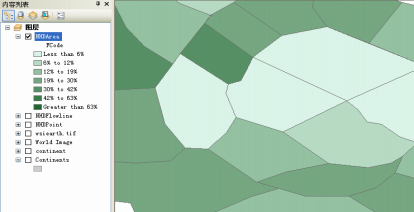
使用分级色彩有助于显示值类并显示值类偏离平均值或中值的情况。在以下示例中,使用两种颜色的色带有助于突出显示高于平均值的值(显示为蓝色)和低于平均值的值(显示为红色)。
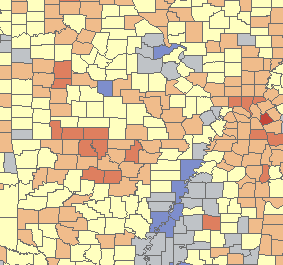
对图层使用分级色彩时,对数值数据进行分类是一个非常关键的设计步骤。有关 ArcGIS 中所提供的分类方法的充分概述,请参阅对分级符号的数值字段进行分类。
- 在内容列表中右键单击要使用分级色彩进行绘制的图层,然后单击属性。
- 单击图层属性 对话框中的符号系统选项卡。
- 单击数量,然后单击分级色彩。
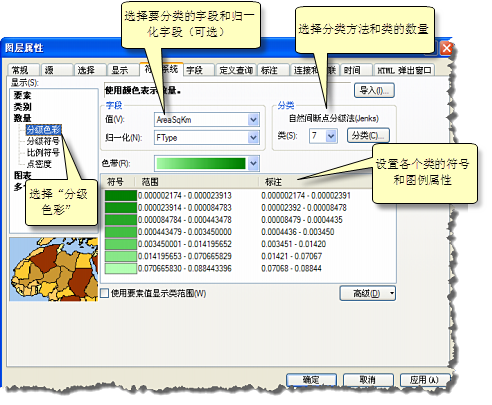
- 选择要映射的包含定量数据的数值字段。
- 或者,选择归一化字段对数据进行归一化。该字段中的值将用于除值字段中的值来创建比率。
- 选择所需的色带,然后单击分类按钮。
- 选择要使用的分类方法,然后输入要显示的类的数量。有关详细信息,请参阅对分级符号的数值字段进行分类。
- 此外,可以双击类符号来编辑其属性。
- 还可以编辑范围列中的值。范围列显示了每个类表示的值的实际范围。要手动编辑这些值,则单击范围。如此即可编辑所单击类的范围的上限值。编辑范围时,分类类型会自动变为手动。要使用直方图编辑类的范围,则单击此对话框中的分类按钮。单击选项的范围列标题。
- 还可以将标注列中的值编辑为比基础类范围值更具有描述性的内容。要编辑这些值,则单击标注。单击选项的标注列标题。
- 单击确定。
归一化比率在其他因子影响您正在分类和显示的数值时非常有用。例如,在计算西班牙裔和拉美裔人口数量时会受到每个县的大小的影响。您可以将这个数除以总人口数从而将值归一化为比例。